
Configurar
Diseñado para pequeñas y medianas empresas,
para revolucionar la comunicación con los clientes.
Cómo crear una aplicación de Facebook
- Inicie sesión o regístrese en Facebook
- Luego ve a la pagina Aplicaciones
- Haga clic en Crear una aplicación
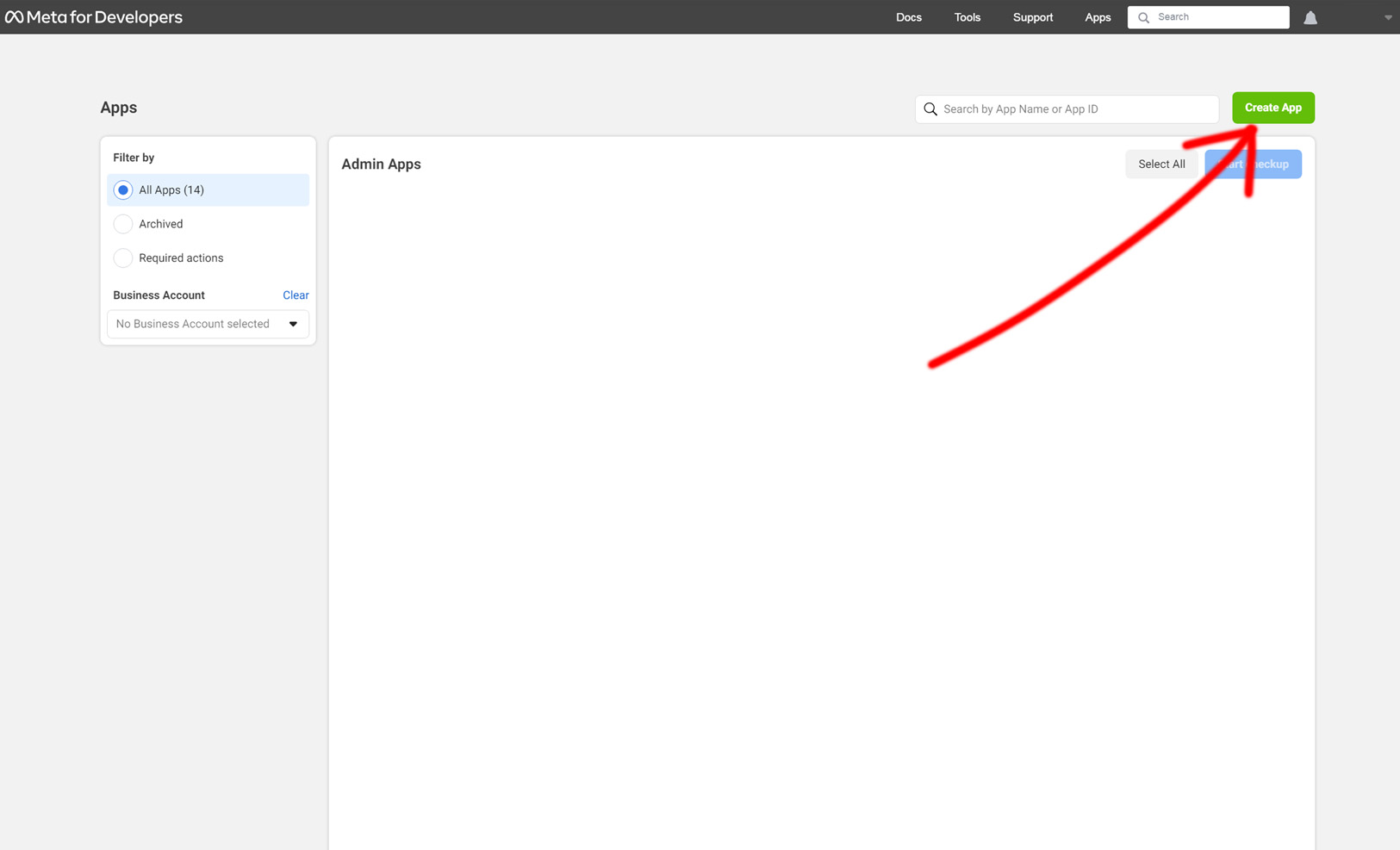
- Seleccionar Otro
- Luego haga clic en siguiente
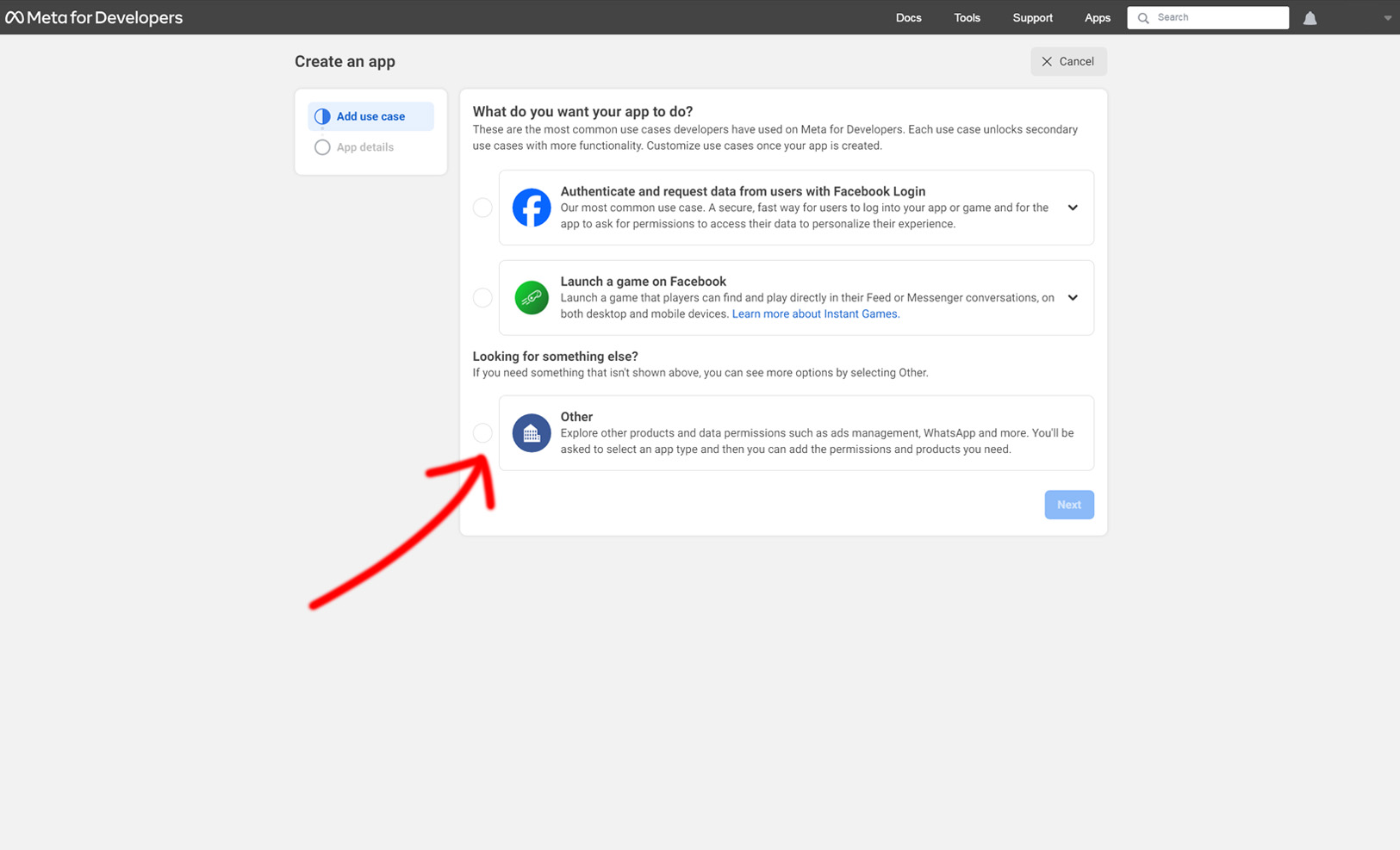
- Seleccionar Empresa
- Luego haga clic en siguiente
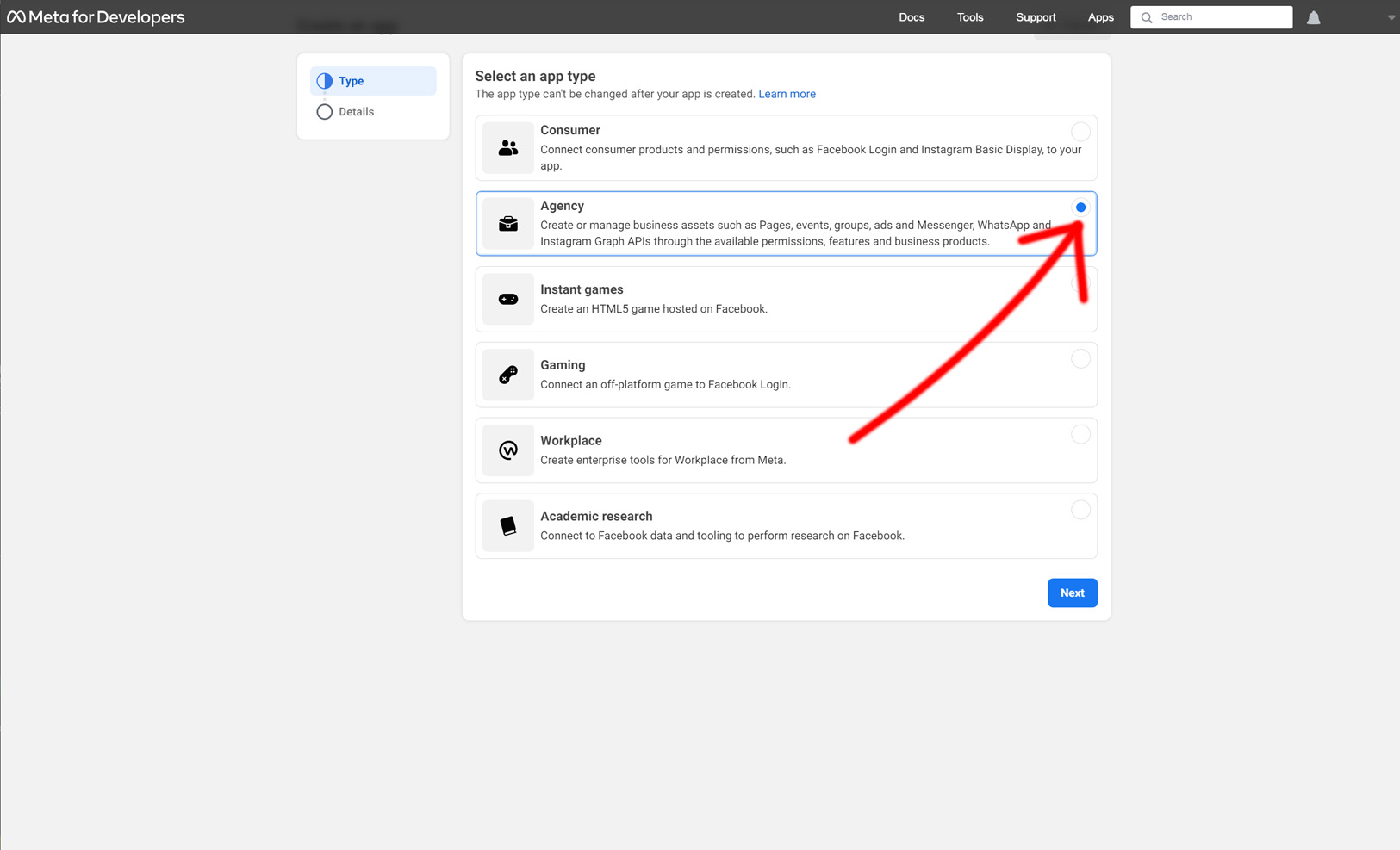
- Luego ingresa toda la información solicitada
- Y haga clic en Crear aplicación
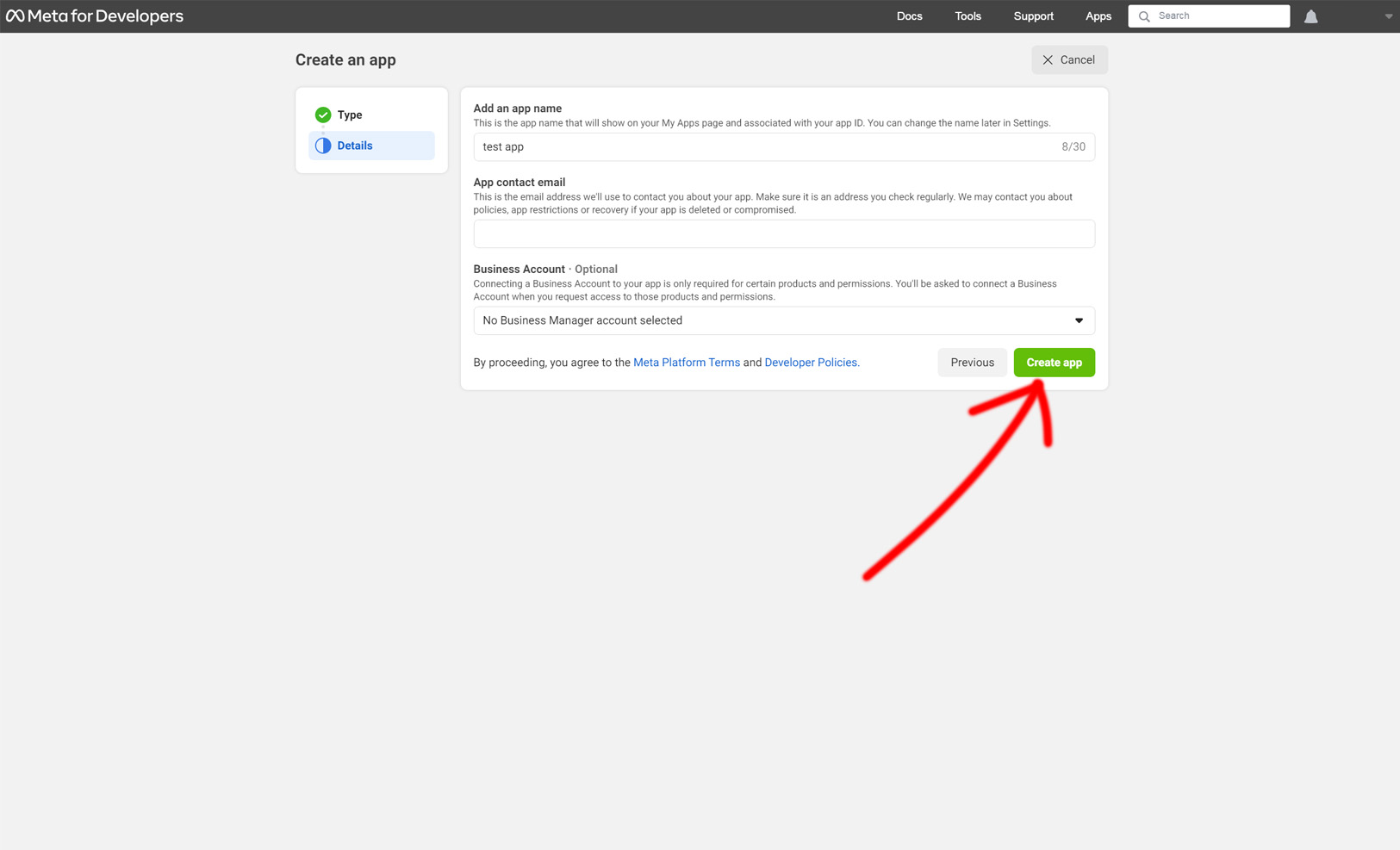
Cómo configurar WhatsApp en una App
- En la App debes configurar el producto WhatsApp

- Seleccione la información solicitada por Facebook y haga clic en continúa

- Después de hacer clic en continuar, Facebook enviará un SMS con un código OTP para ingresar
- Después de ingresar el código OTP, haga clic en continuar
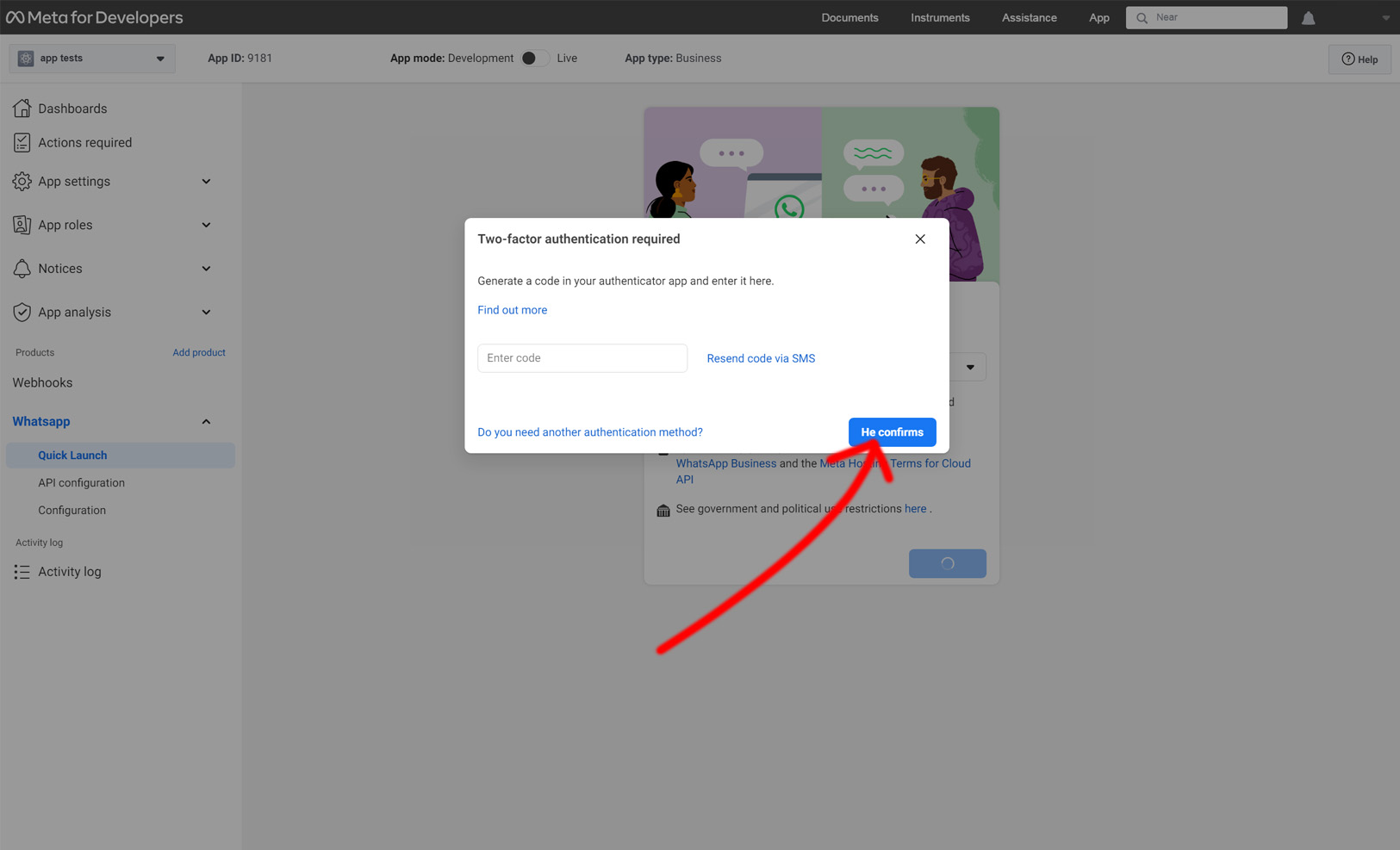
Cómo crear un token permanente
- Después de configurar el producto WhatsApp, para crear un token permanente, vaya a la página Facebook empresarial
- Haga clic en Usuarios del sistema en el menú lateral
- Seleccione la cuenta de administrador y haga clic en Generar un nuevo token

- Luego de hacer clic en el botón Generar un token, se abrirá una nueva ventana donde deberás seleccionar la App creada anteriormente
- En la sección de vencimiento del token, seleccione "nunca"
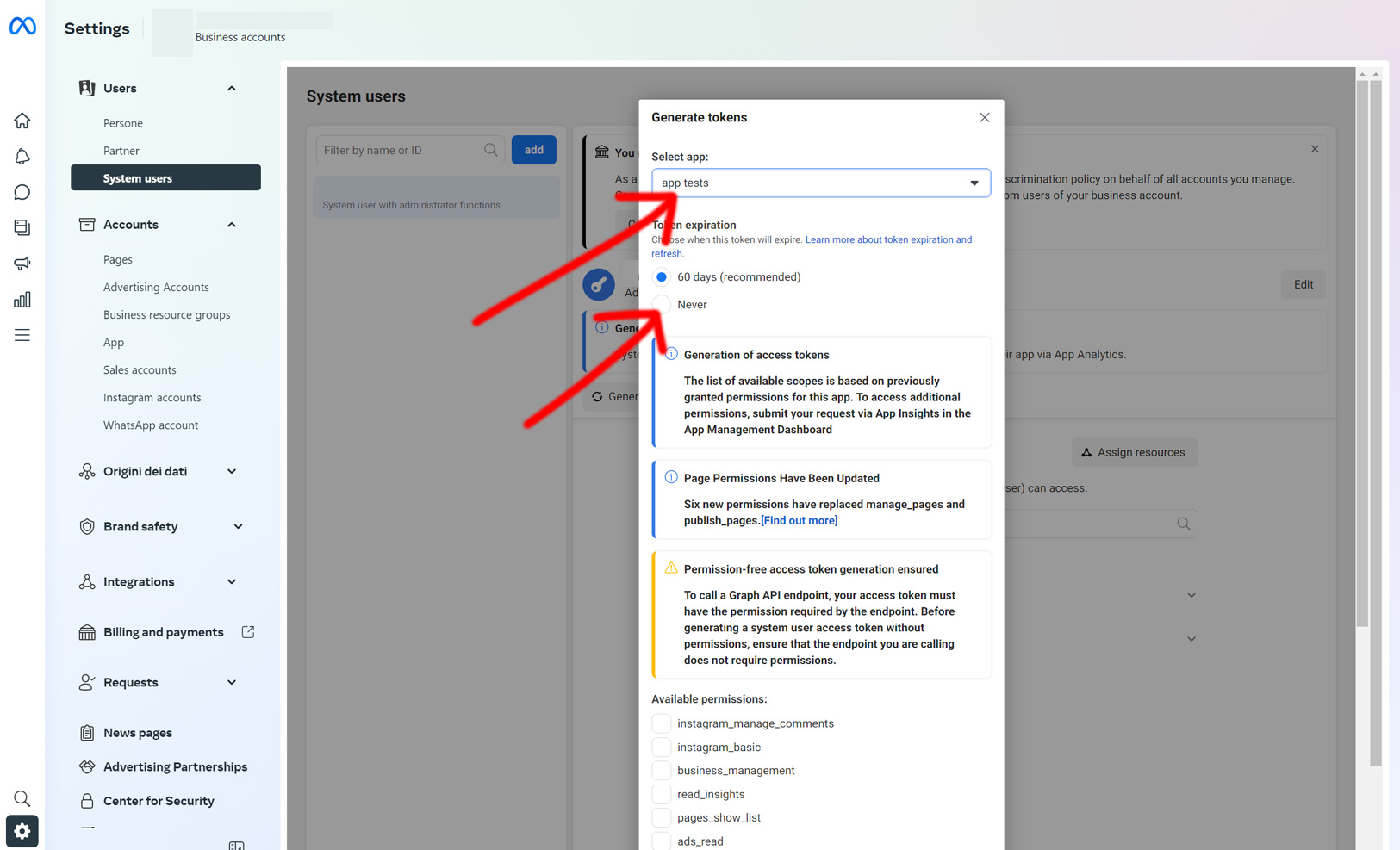
- En la sección de permisos, seleccione solo los permisos que se refieren al producto WhatsApp
- Después de seleccionarlos, haga clic en Generar Token
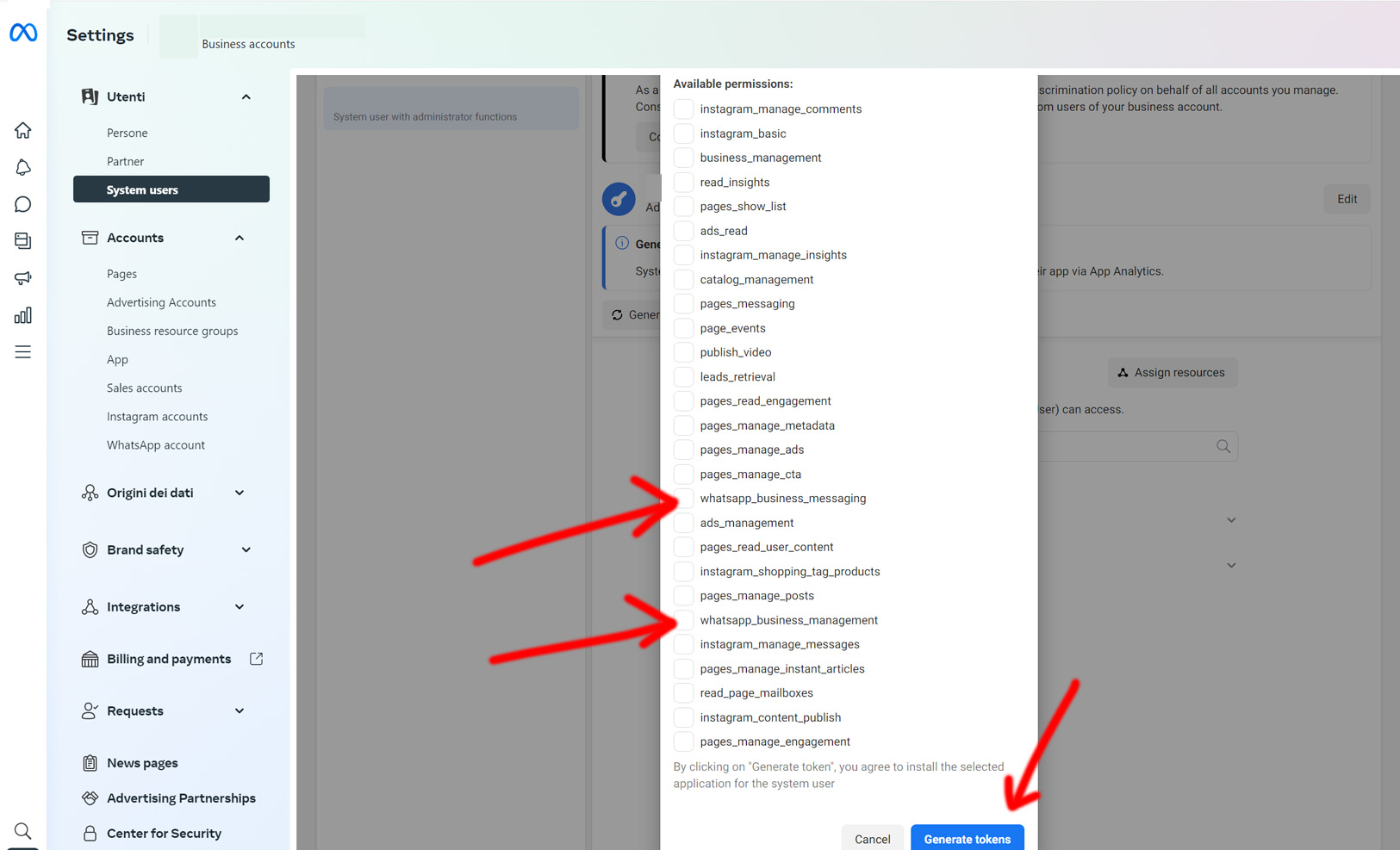
- Después de hacer clic en Generar token, Facebook enviará un SMS con un código OTP para ingresar
- Después de ingresar el código OTP, haga clic en el confirma
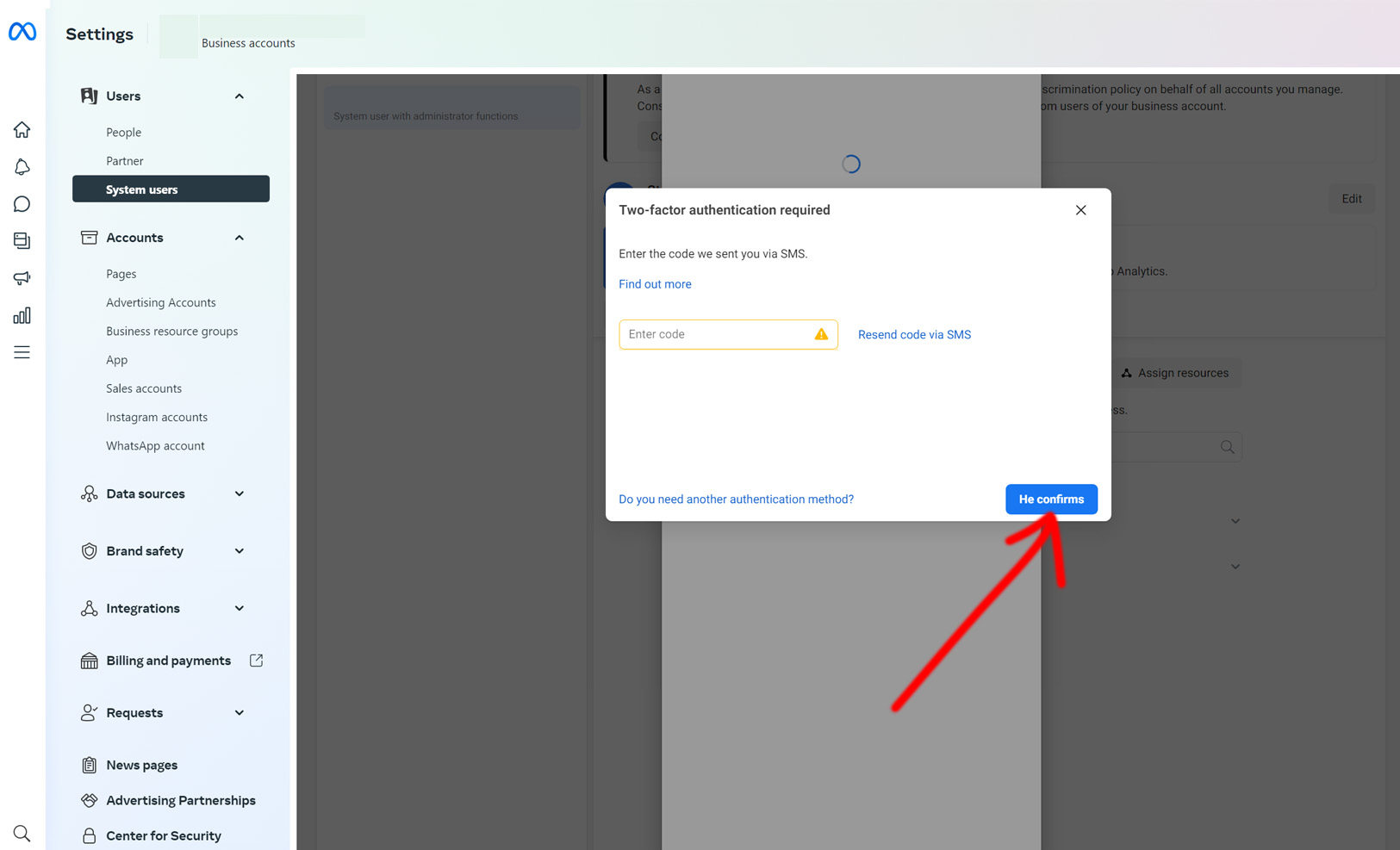
- Después de hacer clic en Continuar, se mostrará una página con el token permanente para copiar y guardar (el token, si se pierde, será irrecuperable).
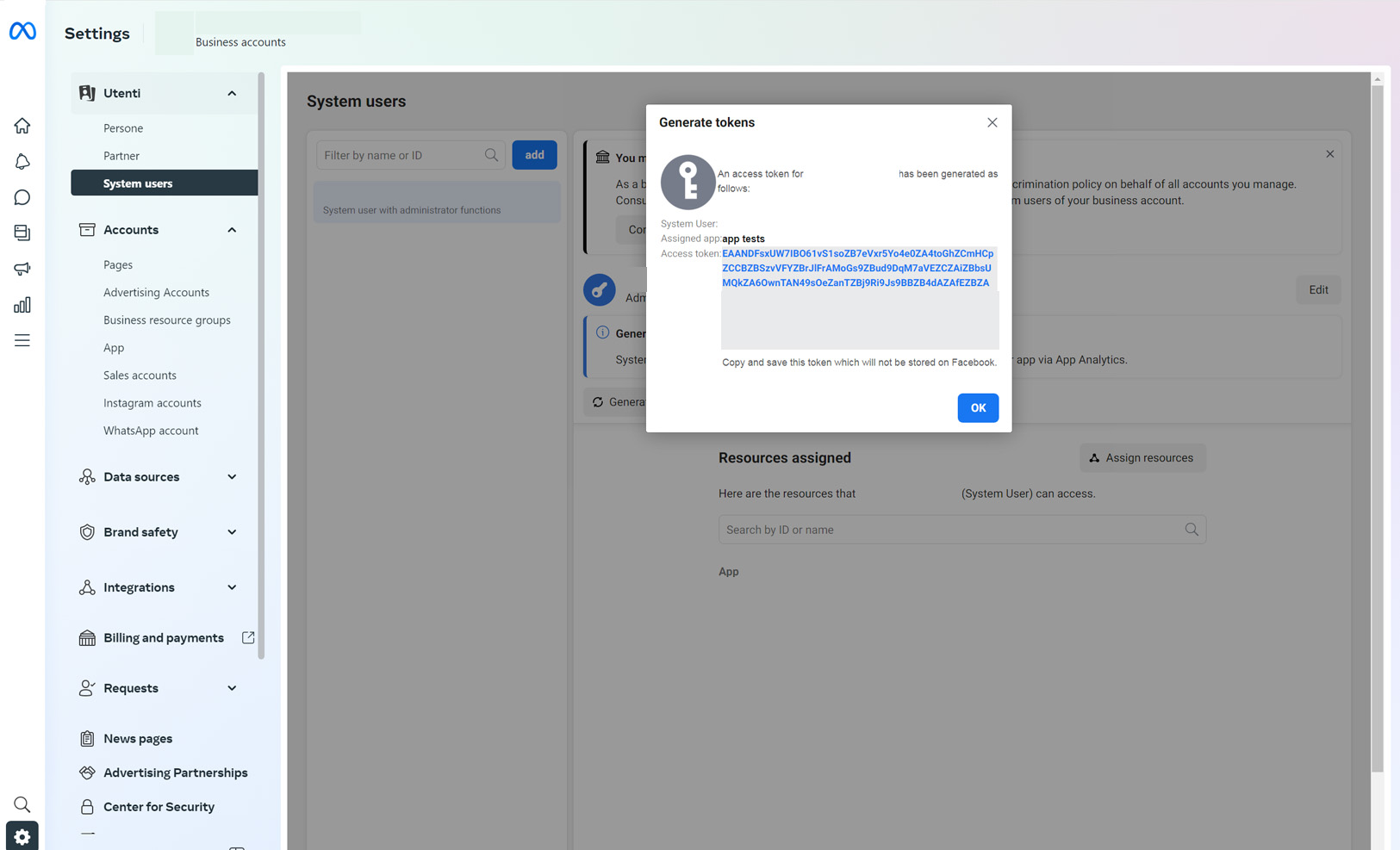
Cómo configurar un número de teléfono en Facebook
- ir a la pagina Números de teléfono comerciales de Facebook
- Haga clic en el botón Agregar el número de teléfono

- Posteriormente, se abrirá una página donde tendrás que ingresar toda la información solicitada
- Una vez que hayas ingresado toda la información, haz clic en siguiente
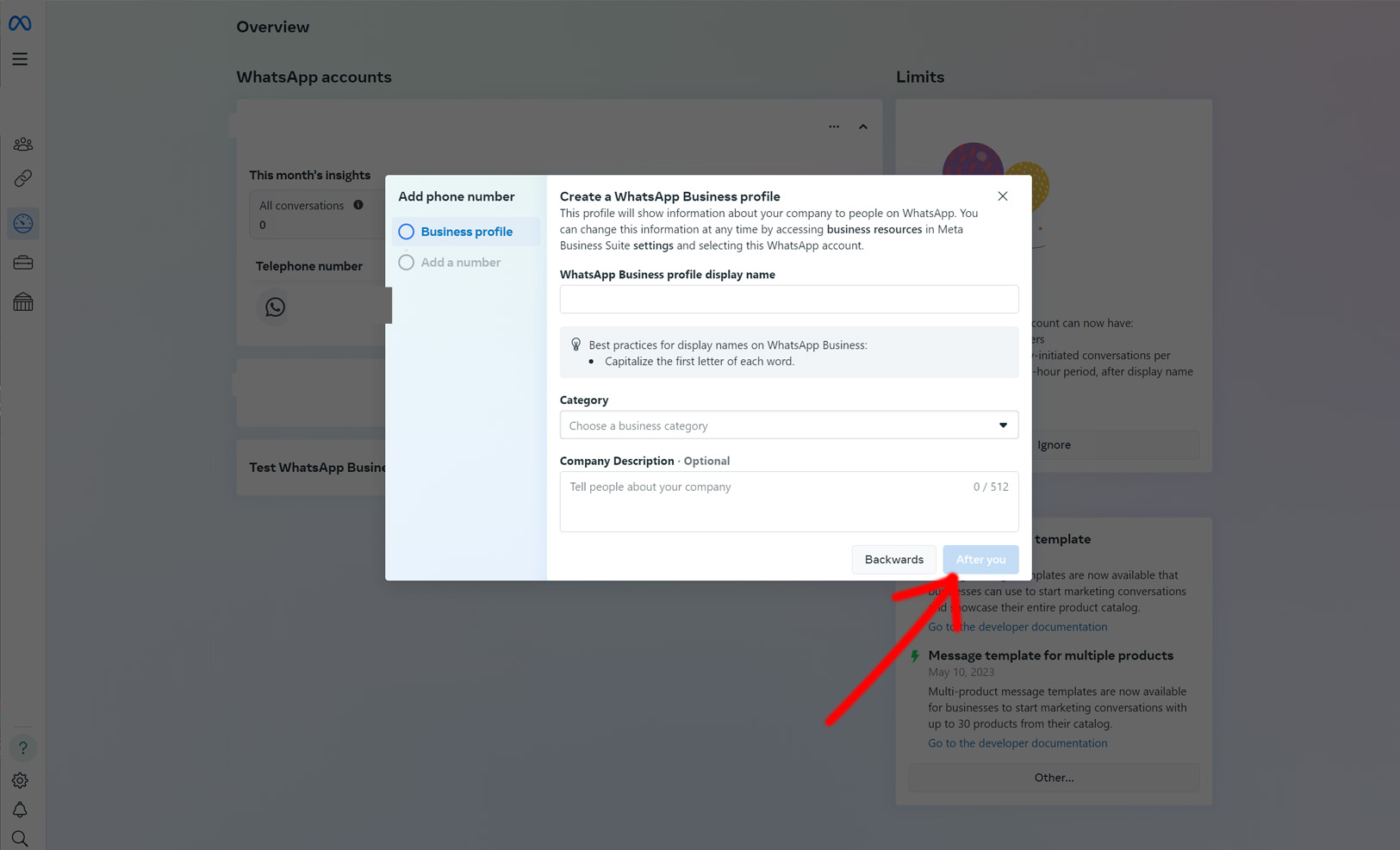
- A continuación deberá ingresar el número de teléfono y seleccione el prefijo del número
- Después de ingresar todo, haga clic en siguiente
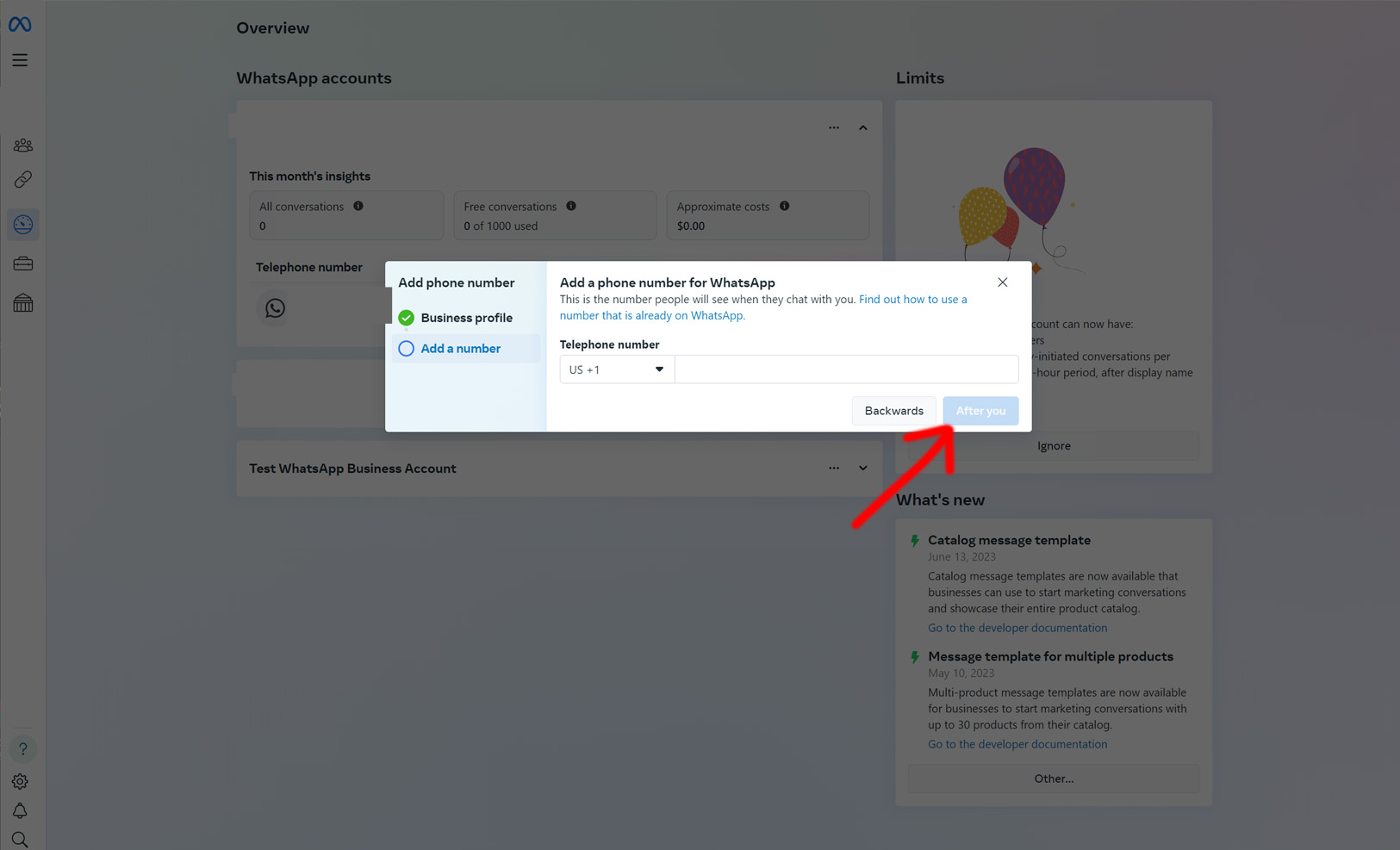
- Ahora ve a tu pagina Aplicación
- Y ve a la sección Configuración API
- Seleccione el número de teléfono en el campo correspondiente si aún no está seleccionado y haga clic en verificar
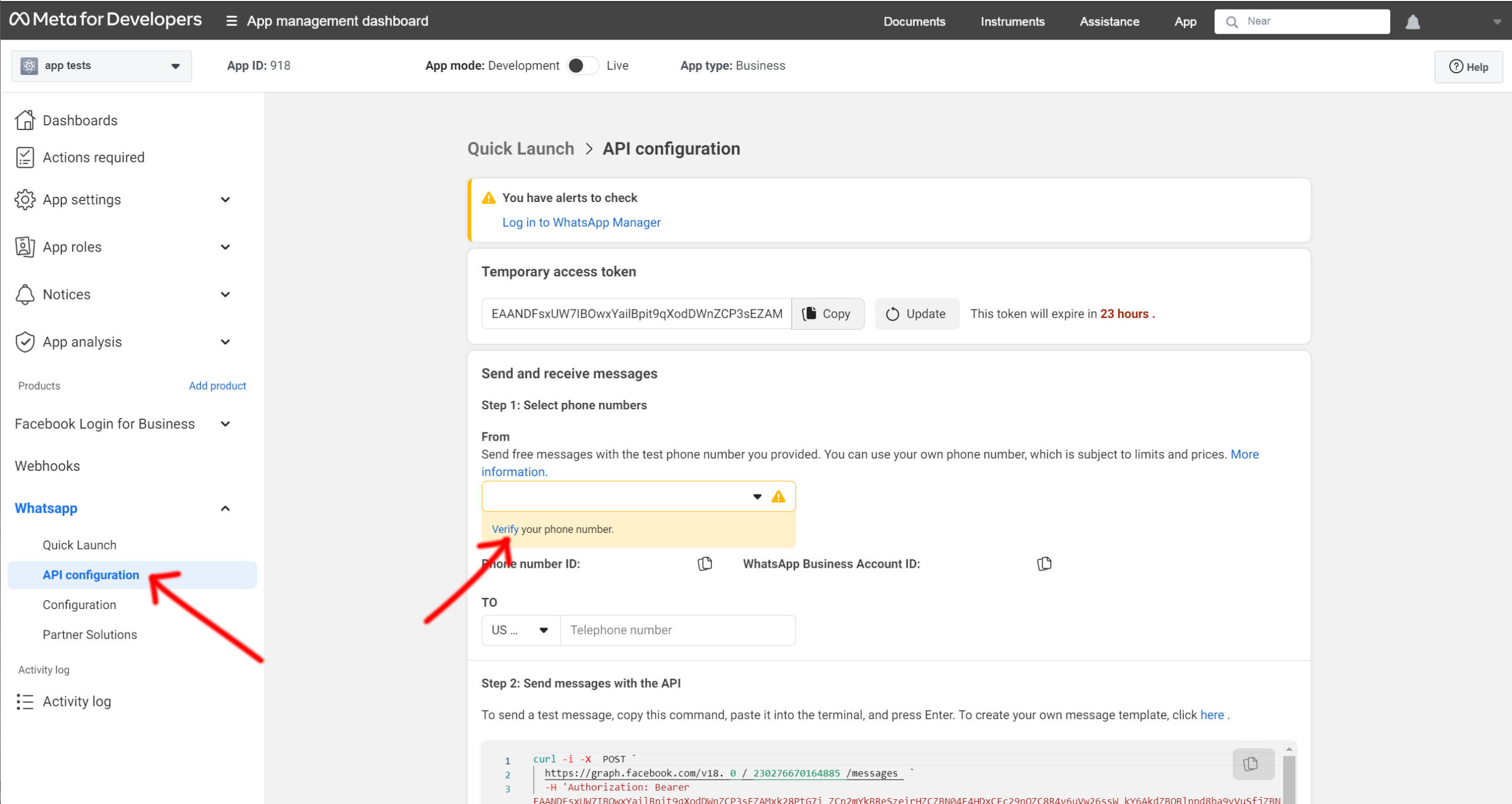
- Posteriormente, se abrirá una página donde tendrás que elegir el método para recibir el Código OTP de WhatsApp
- Después de hacer clic en Siguiente y recibir el código OTP, ingrese el código OTP y haga clic en siguiente
- Ahora el número está activo y funcionando con las credenciales relevantes. Identificación del número de teléfono
Cómo configurar API en SendApp Cloud API Meta
- En tu App de Facebook en la sección Productos->WhatsApp
- Haga clic en configuración API
- Selecciona tu número previamente registrado y copia los parámetros Identificación del número de teléfono y ID de cuenta de WhatsApp Business
- Copie también el ID de la aplicación

- Luego ve al Configuración de la aplicación de envío
- Ingrese todos los datos copiados y el token permanente creado previamente
- Después de ingresar todos los datos, haga clic en enviar

Cómo configurar Webhook en SendApp Cloud API Meta
- Ve a la Configuración de la aplicación de envío
- Haga clic en el botón "Mostrar información en Webhook"
- Copie la URL y verifique el token
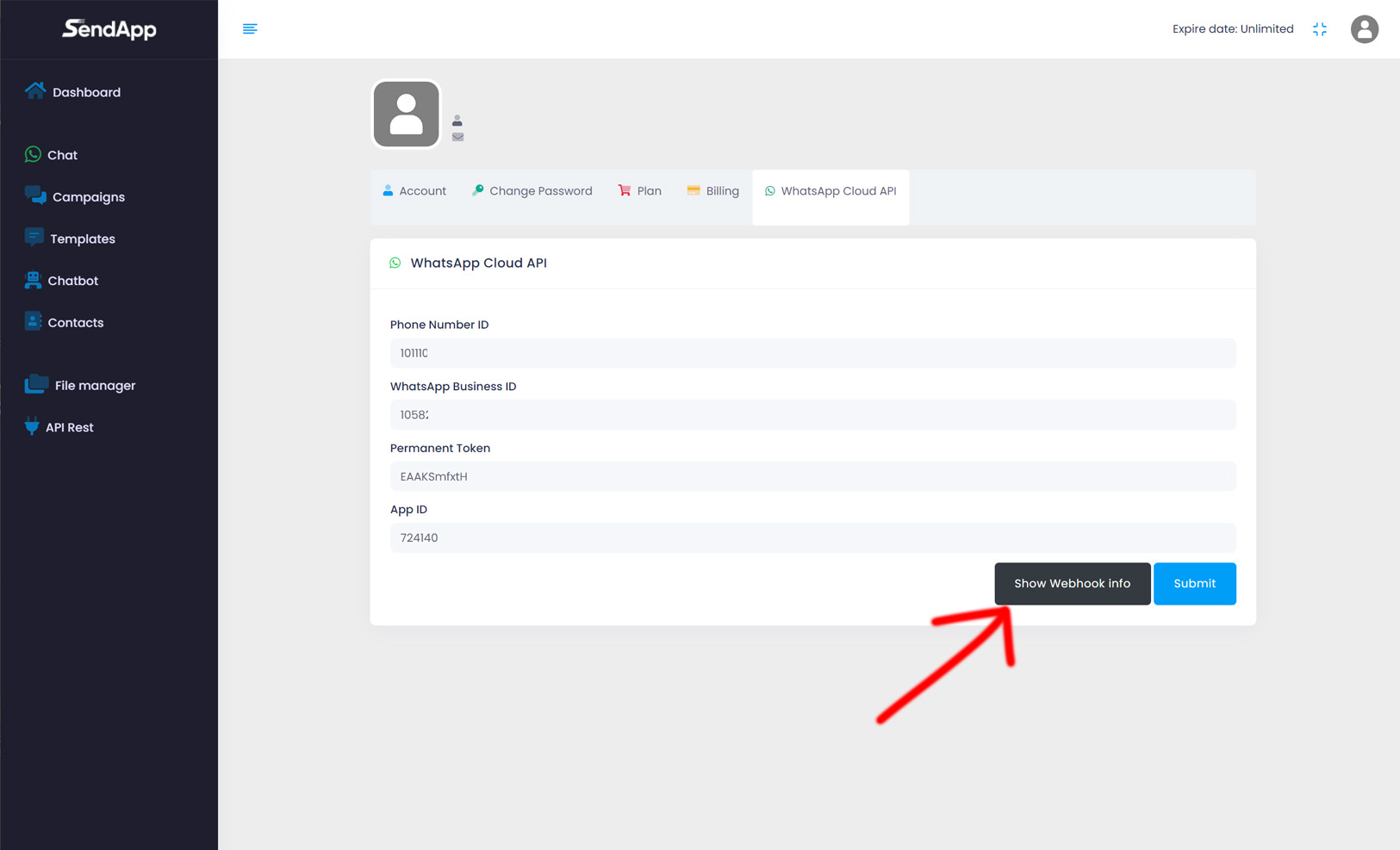

- Después de copiar todo
- Ve a tu App y en la sección de WhatsApp haz clic en configuración
- Y donde veas el botón "Editar" al lado del escrito que hace referencia al Webhook, haz clic en él.

- Posteriormente, se abrirá una página donde deberás ingresar todos los datos previamente copiados en los campos respectivos
- Después de ingresar los datos, haga clic en guardar
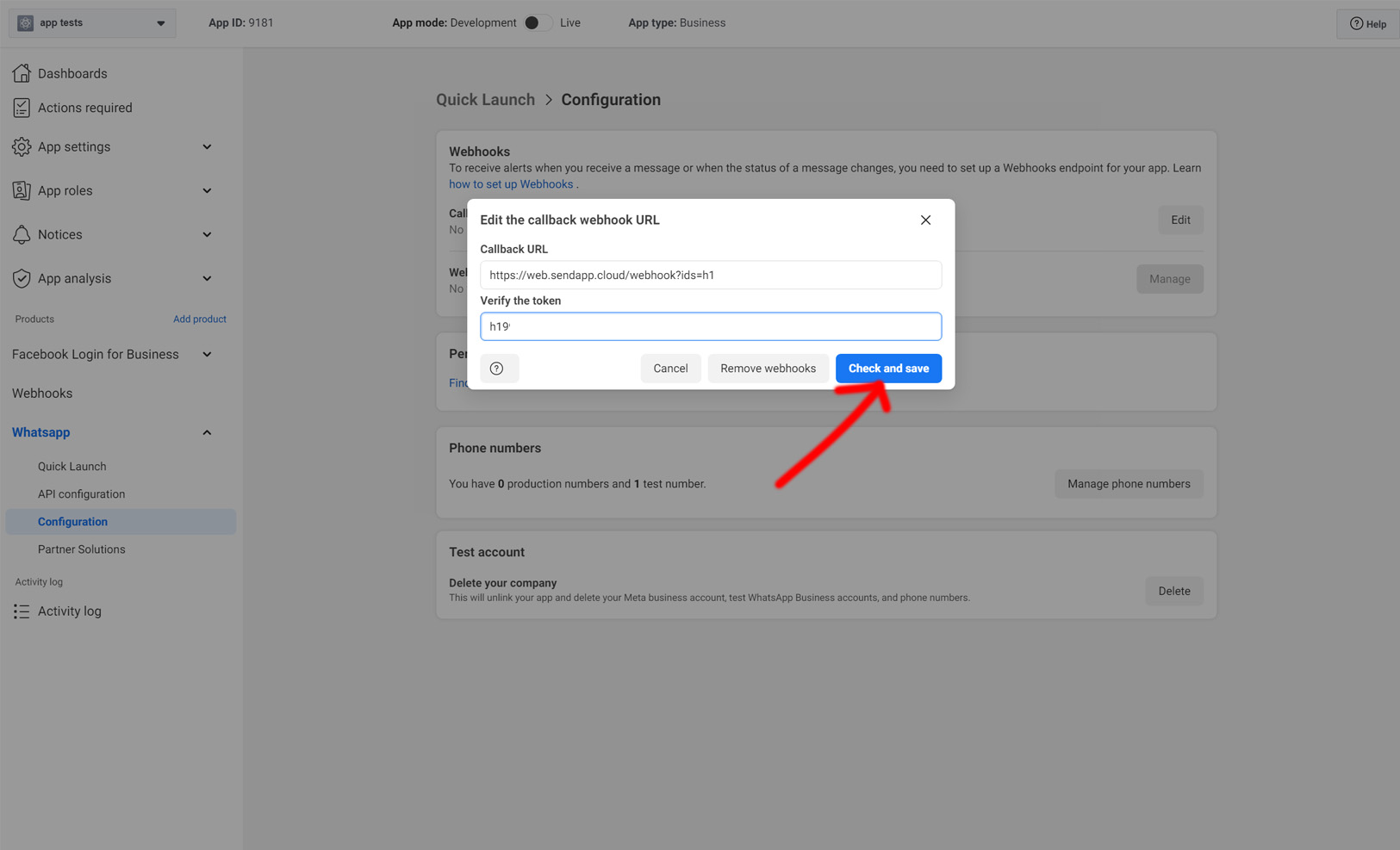
- Después de configurar el webhook sin recibir ningún error
- Aún en la misma página, haga clic en "Administrar" en la sección Campos de webhook
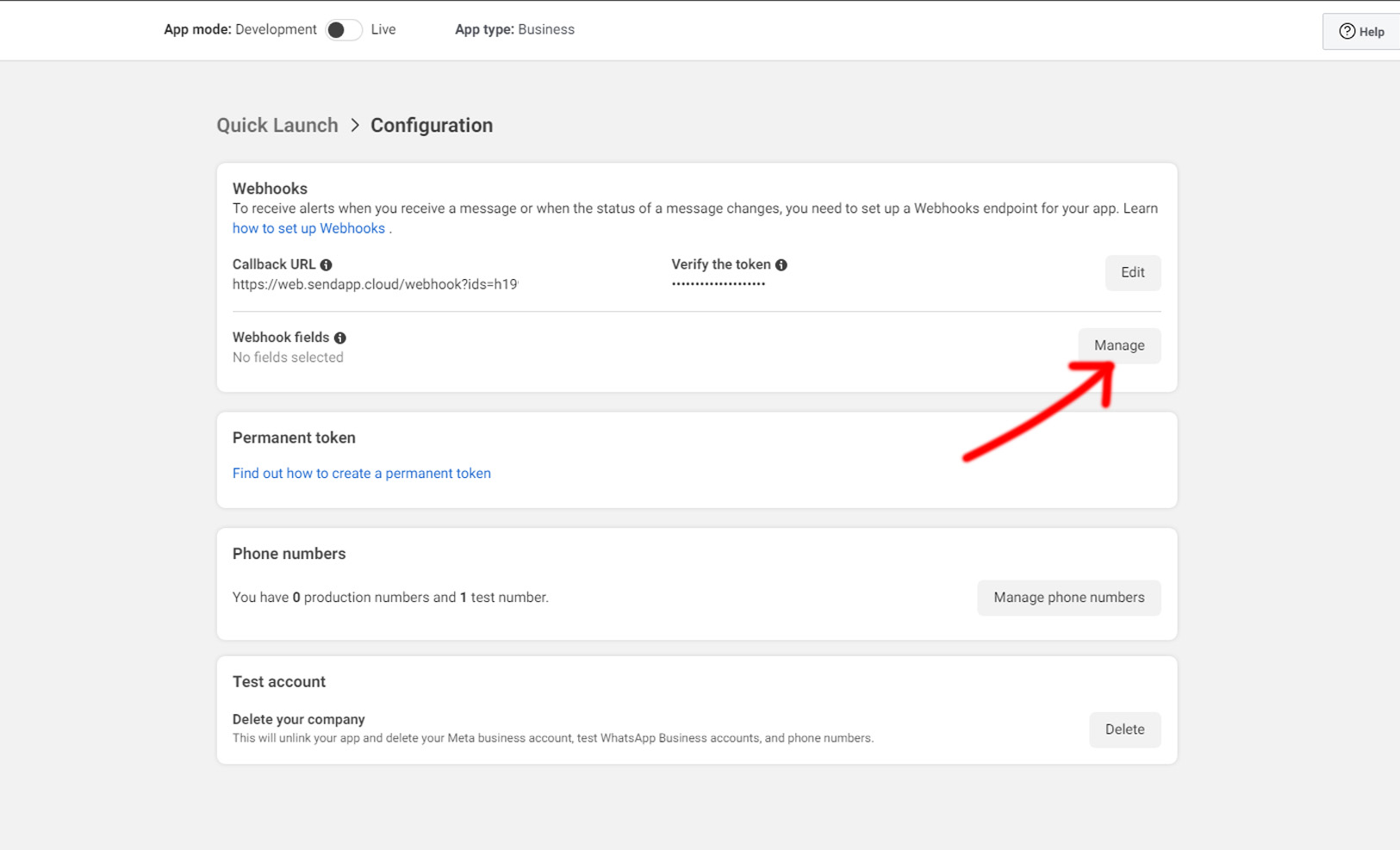
- Posteriormente se abrirá una página y deberás seleccionar únicamente el campo "mensajes"
